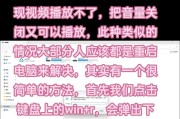在现代社会,网络已成为我们生活中不可或缺的一部分。然而,有时我们会遇到无法连接WiFi上网的问题,这不仅令人烦恼,还影响了我们的工作和学习。本文将介绍一些实用的方法,帮助您快速解决这个问题。
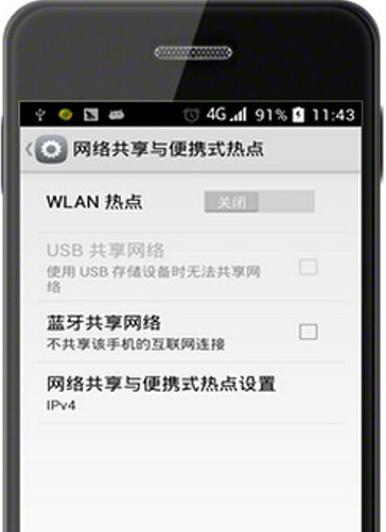
检查WiFi连接状态
我们需要检查WiFi连接状态。打开手机或电脑的设置界面,进入WiFi选项,确保WiFi开关已打开,并且设备已成功连接到相应的WiFi网络。如果WiFi开关关闭或者连接不稳定,无法上网就是很正常的情况。
检查WiFi信号强度
WiFi信号强度会影响我们的网络连接质量。如果信号弱,就可能导致无法正常上网。我们需要确保设备与WiFi路由器之间没有障碍物,并尽量靠近路由器。还可以通过更换设备位置或使用信号增强器来提高信号强度。
重启设备和路由器
有时候,重启设备和路由器可以解决无法连接WiFi上网的问题。我们可以先尝试重启设备,如果问题仍未解决,再尝试重启路由器。这样可以清除设备和路由器的缓存,重新建立连接,有助于解决网络问题。
检查WiFi密码是否正确
当我们输入错误的WiFi密码时,就无法连接到网络。我们需要确保输入的密码是正确的。可以尝试重新输入密码,或者通过其他设备连接相同的WiFi网络来验证密码的正确性。
忘记网络并重新连接
如果之前连接过WiFi网络但现在无法上网,我们可以选择忘记该网络并重新连接。打开设备的设置界面,进入WiFi选项,找到已连接的网络,点击“忘记网络”,然后重新搜索并连接相同的WiFi网络。
更新WiFi驱动程序
有时候,过时的WiFi驱动程序可能导致无法正常连接网络。我们可以访问设备官方网站,下载并安装最新版本的WiFi驱动程序,然后重启设备,尝试重新连接WiFi。
检查路由器设置
路由器设置可能影响我们的网络连接。我们可以访问路由器管理界面,检查是否启用了MAC地址过滤或其他安全设置。如果有,需要将设备的MAC地址添加到白名单中,确保设备可以正常连接网络。
使用固定IP地址
有时候,自动获取IP地址的设置可能导致网络连接问题。我们可以尝试使用固定IP地址来解决这个问题。在设备的网络设置中,选择手动配置IP地址,并输入正确的IP地址、子网掩码和网关。
检查DNS设置
DNS(域名系统)解析将网址转换为IP地址。如果DNS设置有问题,我们可能无法正常访问互联网。我们可以尝试更改设备的DNS服务器地址为公共DNS服务器,如Google的8.8.8.8或Cloudflare的1.1.1.1。
清除设备缓存
设备缓存中的临时文件可能导致网络连接问题。我们可以尝试清除设备缓存,以帮助解决WiFi上网问题。打开设备的设置界面,找到应用程序管理或存储选项,选择清除缓存。
更新操作系统
过时的操作系统可能存在一些网络连接问题。我们可以检查设备是否有可用的系统更新,并及时进行更新。更新操作系统可以修复一些已知的网络连接问题,提高连接稳定性。
关闭VPN和代理
有时候,VPN或代理设置可能导致无法连接WiFi上网。我们可以尝试关闭VPN或代理,并重新连接WiFi网络。如果问题解决,则说明VPN或代理设置存在问题。
检查防火墙设置
防火墙设置可能限制了设备与网络之间的连接。我们可以检查设备和路由器的防火墙设置,确保允许设备与网络通信。如果防火墙设置有问题,可以尝试关闭防火墙或修改其配置。
联系网络运营商
如果以上方法均未解决WiFi连接问题,可能是网络运营商的问题。我们可以联系网络运营商的客服,报告问题并寻求进一步的帮助和解决方案。
请专业人士帮助
如果以上方法仍无法解决WiFi连接问题,可能需要寻求专业人士的帮助。专业技术人员可以进一步诊断问题,并提供个性化的解决方案。
无法连接WiFi上网是一个常见但令人烦恼的问题。通过检查WiFi连接状态、信号强度,重启设备和路由器,检查密码、网络设置和驱动程序,以及清除缓存和更新操作系统等方法,我们可以解决这个问题。如果问题仍未解决,可以考虑联系网络运营商或寻求专业人士的帮助。希望本文提供的方法能够帮助您顺利解决WiFi上网问题,享受流畅的网络体验。
WiFi连接问题解决方法
在日常生活中,WiFi已成为我们获取互联网信息的重要途径,但有时我们可能会遇到连接WiFi却无法上网的问题。本文将为大家介绍一些常见的WiFi连接问题,并提供相应的解决方法,帮助大家解决WiFi连接问题,畅享网络世界。
一、检查WiFi名称和密码是否正确输入
无论是在家中还是在公共场所连接WiFi,首先要确保输入的WiFi名称和密码是准确无误的。只有确保输入的信息与WiFi设置一致,才能成功连接网络。
二、确保WiFi信号强度充足
WiFi信号强度直接影响到网络的稳定性和连接速度,如果信号弱,则有可能导致无法正常上网。可以尝试靠近路由器使用WiFi,或通过增设信号增强器等设备来改善信号质量。
三、重启WiFi路由器和设备
有时,WiFi连接问题可能是由于路由器或设备出现故障或缓存问题所致。尝试重启路由器和设备,以清除缓存并重新建立连接,往往可以解决连接问题。
四、检查是否开启了飞行模式
在移动设备上,有时不小心开启了飞行模式,这将导致WiFi无法连接。请确保关闭飞行模式,并尝试重新连接WiFi。
五、检查网络适配器驱动程序是否正常
电脑连接WiFi时,需要正确的网络适配器驱动程序才能实现连接。可以通过设备管理器检查并更新网络适配器驱动程序,以解决可能的驱动问题。
六、检查IP地址分配是否正常
通过DHCP(动态主机配置协议)自动分配IP地址的情况下,如果出现IP冲突或DHCP服务故障,可能导致无法连接WiFi。可以尝试手动设置IP地址或重新启动路由器,以解决IP地址分配问题。
七、排查网络设置是否正确
在一些高级用户中,可能会进行网络设置或使用VPN等工具,这些设置可能导致无法连接WiFi。可以检查网络设置或暂时关闭VPN等工具,尝试重新连接WiFi。
八、确保无线安全设置正确
为了保护网络安全,我们通常会在WiFi上设置密码和加密方式。确保你输入的密码和加密方式与WiFi设置一致,以便正确连接WiFi。
九、尝试忘记并重新连接WiFi
有时,忘记并重新连接WiFi可以清除之前的缓存和错误设置,从而解决连接问题。可以在设备的WiFi设置中找到已连接的WiFi,并选择“忘记网络”,然后重新连接尝试。
十、检查网络服务供应商是否存在故障
有时,无法连接WiFi是由于网络服务供应商的故障所致。可以尝试联系网络服务供应商进行咨询,以确认是否存在网络故障,并等待供应商解决问题。
十一、检查防火墙和安全软件设置
防火墙和安全软件可能会屏蔽对WiFi的访问,导致无法连接WiFi。可以尝试暂时关闭防火墙或安全软件,并重新连接WiFi,以检查是否可以解决连接问题。
十二、尝试使用其他设备连接WiFi
如果只有某个设备无法连接WiFi,而其他设备却能够正常连接,那么问题可能出在该设备上。可以尝试使用其他设备连接同一WiFi,以排除设备故障的可能性。
十三、清除DNS缓存
DNS(域名系统)缓存存储了设备最近访问的网站信息,但过期或损坏的DNS缓存可能导致无法连接WiFi。可以通过命令提示符输入“ipconfig/flushdns”命令来清除DNS缓存。
十四、更新路由器固件
有时,WiFi连接问题可能是由于路由器固件过旧或存在错误所致。可以尝试进入路由器管理界面,检查并更新固件,以解决可能的连接问题。
十五、寻求专业技术支持
如果经过以上方法仍无法解决WiFi连接问题,建议寻求专业技术支持,让专业人员帮助排查和解决问题。
WiFi连接问题可能是由多种因素引起的,如输入错误、信号弱、设备故障等。通过检查WiFi名称和密码、确保信号强度充足、重启设备、检查网络适配器驱动程序等方法,可以解决大部分的连接问题。如果问题依然存在,可以尝试其他的解决方法或寻求专业技术支持来解决WiFi连接问题,确保我们能畅享网络世界。
标签: #解决方法